【问题现象】
在批发业务中经常遇到销售赠送商品的情况,且赠送商品可能是多种不同的商品,销售单据打印中并没有对赠送商品的数量和正常销售商品的数量进行区分,导致正常销售商品的数量和赠送商品的数量区分不清?
【原因分析】
商贸宝没有提供销售单据上赠品数量的合计数据,需要通过打印报表设计,通过函数取数完成赠品数量统计。
【解决方案】
1. 如图所示,需要统计销售单据中所有赠品数量之和,而单据中只有赠品金额合计,无赠品数量合计;

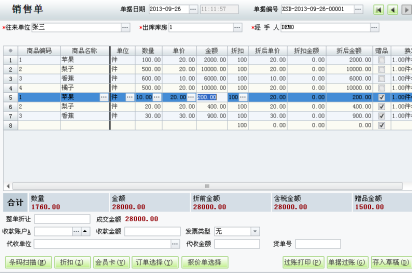
2. 打开销售单据基本打印样式,选择总结属性单元格设置取数函数;

3. 在文本编辑器中点击 -
-

4. 选择函数 “逻辑”中的“IF”函数;

5. IF函数的逻辑判断取值为“[细项数据."赠品"] = '是'”,其中“是”需要以英文状态下的单引号括起来;

6. 完整的取数函数为“IF([细项数据."赠品"] = '是',[细项数据."数量"],0)”,表示当商品为赠品时则取数为细项数据,不是赠品则取值为零;

7. 由于取数是细项数据,求和还需要设置单元格汇总,选择赠品合计的单元格,右击,选择“单元格类型”--“插入汇总框”;

8. 右击该单元格,选择“统计类型”

9. 统计类型选择“合计(sum)”统计band选择“Detaildata1”;

10. 确认保存后,另存为样式,打印预览效果如下;

知识拓展:当需要合计每页赠品的页小计时,可在单元格属性为栏目注脚的单元格中进行同样的设置,合计取数即为每页的页小计。





